在ai里面建立剪切蒙版的简单操作方法
小编今天讲解在ai里面建立剪切蒙版的简单操作方法,接下来就一起学习在ai里面建立剪切蒙版的操作教程吧,希望能够帮助到大家。
在ai里面建立剪切蒙版的简单操作方法
打开ai的软件,执行菜单栏中的文件—新建,或者直接使用快捷键Ctrl+N,新建一个画布。小编在这里新建的是一张A4纸张大小的画布。
现在,我们来置入两张图片。在ai中,如果要应用外面的图片,最常用的方法就是置入我们需要的图片。执行菜单栏中的文件—置入。
在这里置入的是两张网上的图片。我们可以看到置入的图片都带有一个交叉的边框。我们将置入的图片,按住shift键等比例缩小到合适的位置。
置入的图片和外面的图片都是相互链接关联的,也就是如果我们改变了这里的图片,外面的图片也被我们修改了。所以,在这里,我们需要将图片嵌入,使其不关联。选择工具箱中的选择工具,先选中图片,然后点击上方的嵌入;我们分别将两张风景图都嵌入。
将图片嵌入后,带有交叉的方框就消失了,这时候我们修改这里的图片,外面的图片不会变化。选择工具箱中的文字工具,将字体的字号选择大一点的,字体的颜色没有要求,然后输入我们想要输入的字体,夏夏在这里就输入春暖花开的字样。
文字输入好了后,选择工具箱中的选择工具,选中字体和图片。(注意:一定是选中字和图片。)
将图片和文字都选择好后,执行菜单栏中的对象—剪切蒙版—建立,或者直接按快捷键Ctrl+7。
创建剪切蒙版后,我们可以看到效果图如下图所示。我们移动文字,可以改变文字内的图片。
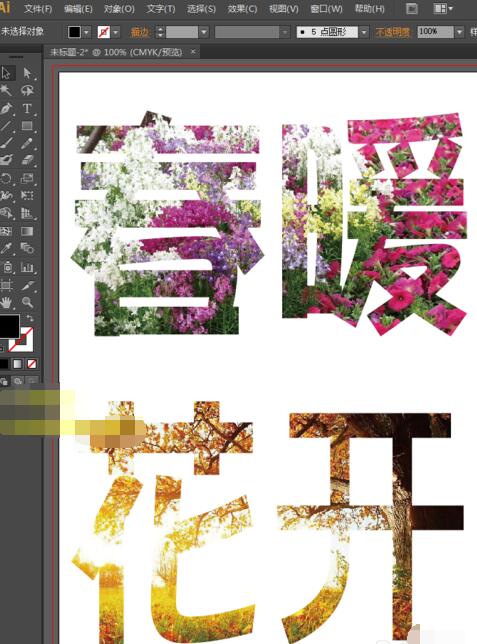
【华军下载 教程整理】
上面就是为各位亲们带来的在ai里面建立剪切蒙版的简单操作方法,一起去了解了解吧。
使用Adobe Illustrator如何绘制思考表情的步骤是什么?下面就一起来学习使用Adobe Illustrator绘制思考表情的具体操作方法,相信对各位小伙伴们一定会有所帮助的哦。
